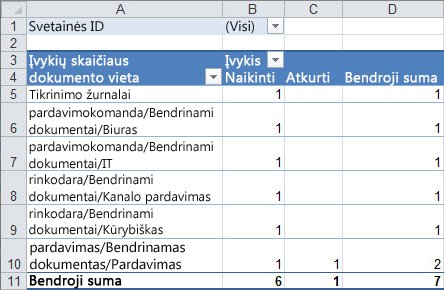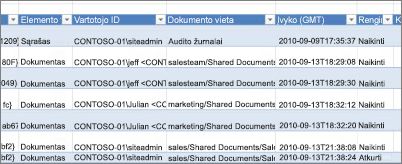Galite naudoti audito žurnalų ataskaitas, kad peržiūrėtumėte duomenis svetainių rinkinio audito žurnaluose. Galite rūšiuoti, filtruoti ir analizuoti šiuos duomenis, kad nustatytumėte, kas ką padarė su svetainėmis, sąrašais, bibliotekomis, turinio tipais, sąrašo elementais ir bibliotekos failais svetainių rinkinyje. Pavyzdžiui, galite nustatyti, kas pašalins turinį.
Žinodami, kas imasi veiksmų, kurių turinys jūsų svetainių rinkinyje gali būti svarbus padedant jūsų organizacijai įvykdyti jos reikalavimus, pvz., susitikimo teisės laikymosi ir įrašo tvarkymo. Audito žurnalų ataskaitą įrašote kaip "Microsoft Excel" darbaknygę į jūsų nurodytą svetainių rinkinio biblioteką.
Šiame straipsnyje
Audito žurnalų ataskaitoms galimi įvykiai
Toliau nurodyti įvykiai pasiekiami audito žurnalų ataskaitoms, kad būtų lengviau nustatyti, kas atlieka veiksmus su svetainių rinkinio turiniu:
-
Atidaryti ir atsisiųsti dokumentai, peržiūrėti elementai sąrašuose arba peržiūrėtas elemento ypatybes (Šis įvykis negalimas "SharePoint" naudojant "Microsoft" 365 svetaines)
-
Redaguoti elementai
-
Paimtas ir užrakintas elementuose
-
Elementai, kurie buvo perkelti ir nukopijuoti į kitą svetainių rinkinio vietą
-
Naikinti ir atkurti elementai
-
Turinio tipų ir stulpelių keitimas
-
Ieškos užklausos
-
Vartotojų abonementų ir teisių keitimas
-
Pakeisti audito parametrai ir ištrinti audito žurnalų įvykiai
-
Darbo eigos įvykiai
-
Individualūs įvykiai
Galimos audito žurnalų ataskaitos
Galite naudoti toliau pateiktas audito žurnalų ataskaitas, kad nustatytumėte, kas imasi veiksmų su svetainių rinkinio turiniu:
-
Turinio modifikavimas Praneša apie turinio pakeitimus, pvz., modifikavimą, naikinimą ir dokumentų tikrinimą.
-
Turinio tipo ir sąrašo modifikavimas Pateikia turinio tipų papildymus, redagavimus ir naikinimus.
-
Turinio peržiūra Praneša vartotojams, kurie peržiūrėjo svetainės turinį.
-
Naikinimą Ataskaitos, kurios turinys buvo ištrintas.
-
Pasirinktinio pranešimo vykdymas Galite nurodyti pasirinktinio ataskaitos filtrus, pvz., apriboti ataskaitą pagal konkretų įvykių rinkinį, tam tikro sąrašo elementams, tam tikram datų diapazonui arba konkretiems vartotojams atliktiems įvykiams.
-
Galiojimo laikas ir disponavimas Praneša apie visus įvykius, susijusius su tuo, kaip turinys pašalinamas pasibaigus galiojimo laikui.
-
Strategijos pakeitimai Ataskaitas apie įvykius, kurie keičia svetainių rinkinio informacijos tvarkymo strategijas.
-
Audito parametrai Praneša apie audito parametrų pokyčius.
-
Saugos parametrai Praneša apie saugos parametrų, pvz., vartotojų/grupių įvykių ir vaidmenų bei teisių įvykių, pokyčius.
Toliau pateikiamas pavyzdys naikinimo audito žurnalų ataskaita. Jis atstovauja kitoms audito žurnalų ataskaitoms.
-
Audito duomenų suvestinė pateikiama kaip "PivotTable" audito duomenys – darbaknygės lentelės darbalapis.
-
Ataskaitos duomenys pateikiami darbaknygės darbalapyje 1 ataskaitos duomenys .
Audito žurnalo ataskaitų peržiūra
Norėdami peržiūrėti audito žurnalų ataskaitą:
-
Meniu parametrai
-
Jei nesate svetainių rinkinio pagrindas, dalyje svetainių rinkinio administravimasspustelėkite Eiti į aukščiausio lygio svetainės parametrus.
Pastaba: Svetainių rinkinio administravimo sekcija nebus pasiekiama, jei neturite reikiamų teisių, pvz., būdami numatytojo svetainių rinkinių administratorių grupės nariu.
-
Sekcijoje svetainių rinkinio administravimas pasirinkite audito žurnalų ataskaitos.
-
Puslapyje peržiūrėti audito ataskaitas pasirinkite norimą ataskaitą, pvz., naikinimas.
-
Įveskite arba pereikite į biblioteką, kurioje norite įrašyti ataskaitą, ir spustelėkite gerai.
-
Puslapyje operacija atlikta sėkmingai, spustelėkite spustelėkite čia, kad peržiūrėtumėte šią ataskaitą.
Pastabos:
-
Jei norite peržiūrėti audito žurnalų ataskaitas, "Excel" turi būti įdiegta spustelėjus spustelėkite čia, kad peržiūrėtumėte šią ataskaitą.
-
Taip pat, jei bibliotekoje yra įgalintas dokumentų atidarymas, eikite į biblioteką, kurioje įrašėte audito žurnalų ataskaitą, nukreipkite žymiklį į audito žurnalų ataskaitą, spustelėkite rodyklę žemyn, tada spustelėkite Peržiūrėti naršyklėje.
-
Dabar galite naudoti standartines "Excel" funkcijas, kad susiaurintumėte ataskaitas iki norimos informacijos. Keli būdai, kaip galite analizuoti ir peržiūrėti žurnalų duomenis:
-
Konkrečios svetainės audito žurnalų ataskaitos filtravimas.
-
Konkretaus datų intervalo audito žurnalų ataskaitos filtravimas.
-
Audito žurnalų ataskaitos rūšiavimas.
-
Nustatymas, kas atnaujino turinį.
-
Nustatymas, kuris turinys buvo ištrintas, bet neatrestauruotas.
-
Elemento teisių keitimo peržiūra.